要配置sublime text为react开发环境,需安装package control、babel、reactjs snippets等插件并调整设置。1. 安装package control:通过控制台执行官网提供的代码;2. 安装核心插件:使用package control安装babel(用于jsx和es6/es7语法高亮)、reactjs snippets(提供react代码片段)、sublimecodeintel或ternjs(用于代码补全);3. 配置语法高亮:将.js和.jsx文件关联到javascript (babel)语法;4. 调整用户设置:设置auto_complete_triggers和syntax_mapping确保正确识别文件类型与补全触发;5. 优势与不足:sublime轻量快速且高度可定制,但缺乏现代ide的调试、重构及深度智能提示功能;6. 确保语法识别:选择正确的解析器(如babel),检查主题兼容性及避免插件冲突;7. 实现自动补全:依赖reactjs snippets的代码片段和sublimecodeintel/ternjs的符号识别,但不支持基于类型的智能感知。
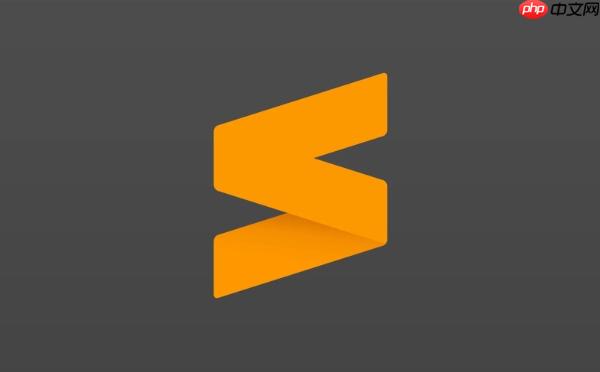
Sublime Text配置React项目开发环境,实现JSX语法高亮和智能补全,主要通过安装几个核心插件并进行简单的配置调整来完成。这不是一个复杂的过程,但确实需要你知道装什么、怎么装,才能让Sublime更好地理解和辅助你的React代码。
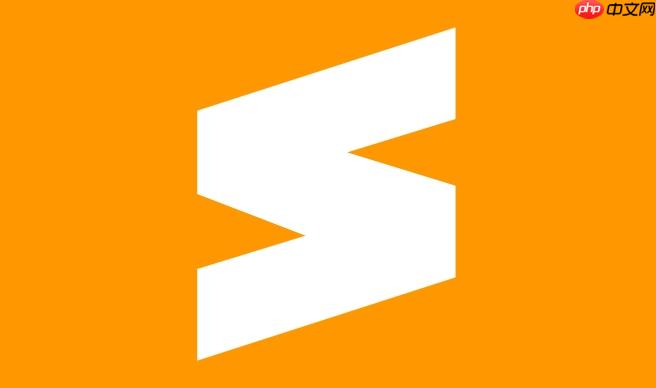
要让Sublime Text成为一个称手的React开发工具,你需要做几件事:首先是安装Package Control,这是Sublime插件管理的基础;接着,安装一些关键的语法高亮和代码补全插件,比如Babel、ReactJS Snippets,以及可能用到的SublimeCodeIntel或TernJS。最后,根据个人习惯调整一些用户设置,确保文件关联和语法解析是正确的。
安装Package Control: 如果你还没装,这是第一步。打开Sublime Text,按下Ctrl+ (或View > Show Console),将Package Control官网(packagecontrol.io)上提供的Python安装代码粘贴进去,回车执行。重启Sublime。
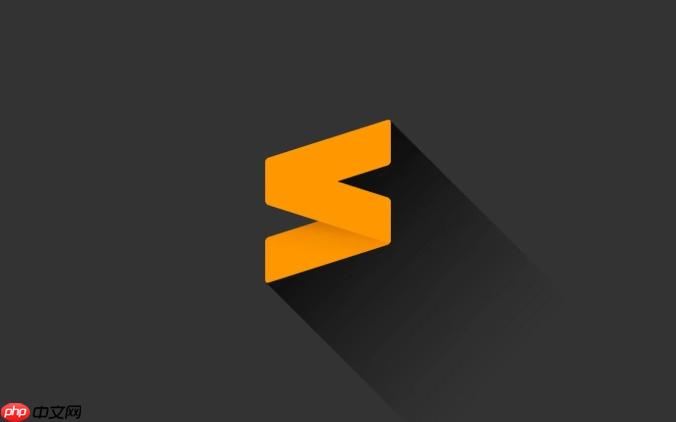
安装核心插件:
Ctrl+Shift+P (Mac: Cmd+Shift+P),输入install package,选择Package Control: Install Package。.jsx、.js(如果你所有JS都用ES6/JSX)文件关联到Babel语法。rcc然后按Tab就能生成一个类组件的基本结构。配置语法高亮:
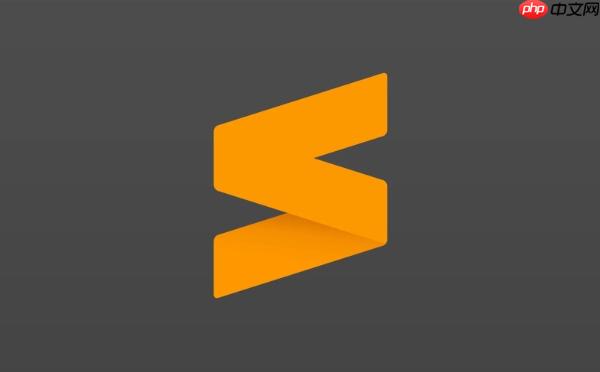
.js或.jsx文件。Plain Text或JavaScript)。Open all with current extension as...,然后选择Babel > JavaScript (Babel)。这样,所有.js和.jsx文件都会默认使用Babel语法高亮。View > Syntax > Babel > JavaScript (Babel)来临时设置当前文件的语法。调整用户设置 (User Settings):
Preferences > Settings。{
"ignored_packages": [
"Vintage"
],
// 确保文件类型与Babel语法关联
"auto_complete_triggers": [
{
"selector": "source.js, source.jsx",
"characters": "."
}
],
"syntax_mapping": {
"jsx": "Babel",
"js": "Babel" // 如果你希望所有js文件都用Babel解析
}
}syntax_mapping可能不是所有版本都直接支持,更推荐通过右下角菜单设置。auto_complete_triggers能让你在输入.时触发自动补全。
我个人用Sublime Text好些年了,从纯前端到Node.js再到现在的React开发,它一直是我主力编辑器之一。选择它,最大的原因就是快。真的,打开大项目文件,启动速度,切换文件,几乎没有卡顿感。它的轻量级设计,意味着它不会占用大量系统资源,对于配置不高的电脑来说,这一点尤其重要。
而且,Sublime的高度可定制性也是其魅力所在。通过各种插件(Package Control里成千上万),你可以把它打造成一个非常个性化的开发环境。主题、配色方案、快捷键、各种辅助功能,都能按你的喜好来。比如,我喜欢它的多光标编辑功能,批量修改变量名效率极高。
但它也有明显的不足。最突出的一点是,它不是一个集成开发环境(IDE)。这意味着它没有内置的调试器、没有强大的代码重构工具、没有开箱即用的Git图形界面集成,也没有像VS Code那样基于TypeScript的强大智能感知。对于大型、复杂的React项目,尤其当你需要深入调试或者进行大规模的代码重构时,Sublime可能会显得力不从心,这时候我通常会切换到WebStorm或者VS Code。它的自动补全,即使有插件加持,也远不如现代IDE那么“智能”,更多是基于文件内的符号和预设片段。所以,选择Sublime,你得接受它在“智能”方面的局限性,并习惯于在命令行或其他工具中完成调试和版本控制等操作。
确保JSX和ES6/ES7特性在Sublime中正确识别,核心在于选择正确的语法解析器。在Sublime中,这个任务主要由Babel插件来完成。我们知道,JSX不是标准的JavaScript,它是一种语法糖,需要被Babel编译成普通的React.createElement调用。ES6/ES7的新特性(如箭头函数、类、解构赋值、async/await等)也需要特定的语法解析支持。
当你安装了Babel插件后,Sublime就获得了识别这些新语法的能力。但光安装还不够,你得告诉Sublime:对于.js或.jsx文件,请用Babel的语法规则来解析它们。最直接的方法,就是打开你的React代码文件,然后到Sublime的菜单栏 View > Syntax > Babel > JavaScript (Babel) 来选择。一旦你选择了一次,Sublime通常会记住这个设置,特别是如果你通过右下角的语法选择器,点击“Open all with current extension as...”来设置的话。
如果发现某些ES6特性没有正确高亮,或者JSX标签显示为错误,通常是以下原因:
JavaScript (Babel)。Package Control: List Packages,看看是否有其他类似的JS语法插件,可以尝试禁用或卸载。在Sublime Text中实现React组件的自动补全和智能提示,其实更多是依靠代码片段(Snippets)和简单的符号识别,而不是像VS Code或WebStorm那样基于类型推断的“智能感知”。
最主要的贡献者是ReactJS插件。这个插件内置了大量的React相关代码片段。比如,当你输入rcc(React Class Component的缩写)然后按Tab键,它就会自动生成一个标准的React类组件的骨架代码,包括import React from 'react';和class MyComponent extends React.Component { render() { return (); } }。类似的还有rfc(函数组件)、props、state、componentDidMount等生命周期方法。这些片段极大地提高了编写重复代码的效率。
对于更“智能”的提示,比如当你输入一个对象名后,希望它能列出该对象的所有属性和方法,这就需要SublimeCodeIntel或TernJS这类插件了。
.或者调用函数时,它会尝试根据这个索引提供补全建议。对于简单的变量、函数名、以及一些基础的JavaScript对象方法,它能提供不错的帮助。但它不理解JSX内部的组件属性(props),也不会做复杂的类型推断。.tern-project文件,并确保Node.js环境可用。它的设置相对复杂,对于追求“开箱即用”的用户来说,可能会觉得有些门槛。总的来说,Sublime在React补全方面的策略是:
ReactJS插件提供大量常用代码块。SublimeCodeIntel等插件提供当前文件或项目范围内已定义变量和函数的补全。所以,如果你习惯了现代IDE那种强大的智能提示,用Sublime开发React可能需要一些适应,或者你得更多地依赖文档和自己的记忆力。但对于很多习惯了轻量级编辑器的开发者来说,Sublime的这些功能已经足够了。
以上就是Sublime配置React项目开发环境_支持JSX语法高亮与补全功能的详细内容,更多请关注php中文网其它相关文章!

每个人都需要一台速度更快、更稳定的 PC。随着时间的推移,垃圾文件、旧注册表数据和不必要的后台进程会占用资源并降低性能。幸运的是,许多工具可以让 Windows 保持平稳运行。

Copyright 2014-2025 https://www.php.cn/ All Rights Reserved | php.cn | 湘ICP备2023035733号